时间:2021-02-14 13:30:00 作者:一招 来源:系统之家 1. 扫描二维码随时看资讯 2. 请使用手机浏览器访问: https://m.xitongzhijia.net/xtjc/20210214/202837.html 手机查看 评论 反馈
当win10系统暂时无需使用输入法或者程序不兼容时,会在右下角显示已禁用IME。如果用户碰上了IME已禁用,切换键无反应要怎么解决呢?
Win10已禁用IME怎么解决?
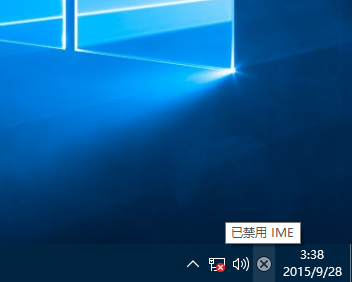
1.登录Windows系统后,用鼠标右键点击左下角的开始菜单图标,在弹出菜单中选择“计算机管理”这一项。
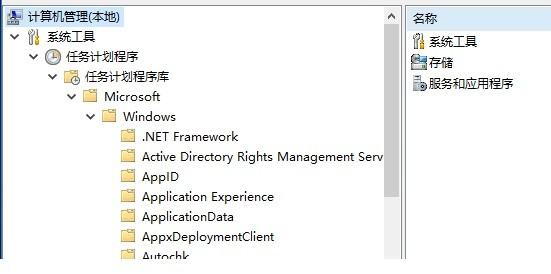
2.随后在打开的“计算机管理”这个窗口里面,找到左边“系统工具”下有一个“任务计划程序”的菜单项。
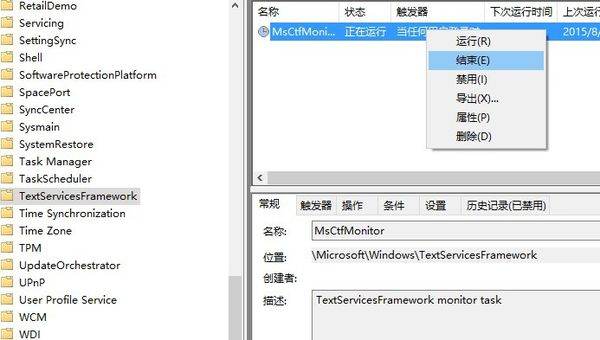
3.然后,点开任务计划程序前面的小三角图标,依次展“Microsoft/Windows/TextServicesFramework”菜单项。右键点击MsCtrMonitor项,然后在弹出窗口中选择一个叫“运行”的菜单项,这样就可以使用Windows输入法输入中文了。
发表评论
共0条
评论就这些咯,让大家也知道你的独特见解
立即评论以上留言仅代表用户个人观点,不代表系统之家立场